「第三者に閲覧されたくない」などの理由から、LINEをログアウトしたくなることもあるでしょう。しかし、LINEにはiPhoneとAndroidの違いだけでなく、PC、Chrome版、Apple Watchなど様々なバージョンがあって複雑です。
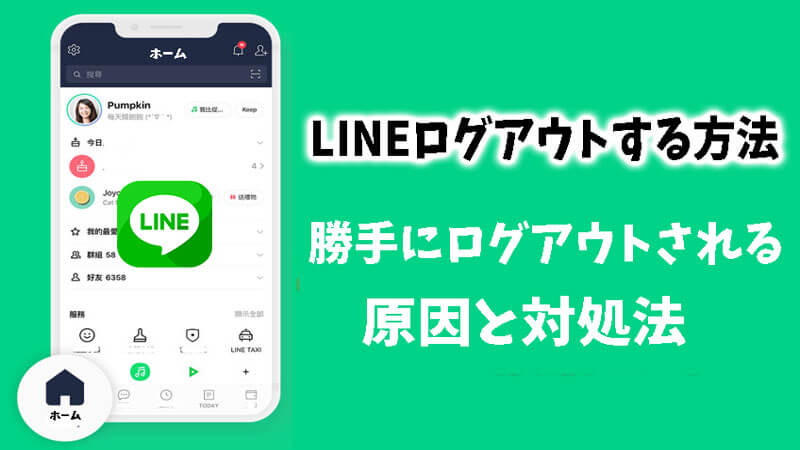
今回の記事では、あなたが今どのバージョンのLINEを使っていてもログアウトできるように情報をまとめました。また、LINEを使っているとよく起こる、LINEが勝手にログアウトされるトラブルに関しても原因と対処法をまとめています。LINEのログアウトに悩んでいる方は、参考にしてみてください。
Part1:LINEログアウトする方法
ここでは、LINEをログアウトする方法をそれぞれのデバイスごとに解説します。ログアウトができなくて困っている方は、以下の手順で行ってみてください。
LINEをログアウトする前にまず LINE無料バックアップをする必要があります。
iPhone/iPadの場合
iPhone/iPadでLINEをログアウトする方法を解説します。
iPhoneの場合
iPhone版のLINEには、ログアウトの機能がありません。そのため、第三者がLINEを閲覧することを防ぐには、LINEアプリをアンインストールするか、LINEを退会するしかありません。LINEを退会すると今までのデータがすべて消えてしまうので、この記事ではLINEアプリをアンインストールする方法を推奨します。
以下は、iPhoneでLINEアプリをアンインストールする手順です。
Step 1.ホーム画面でLINEアプリのアイコンを長押しする
Step 2.メニューが表示されたら「Appを削除」をタップする
Step 3.確認画面が表示されるので「Appを削除」をタップする
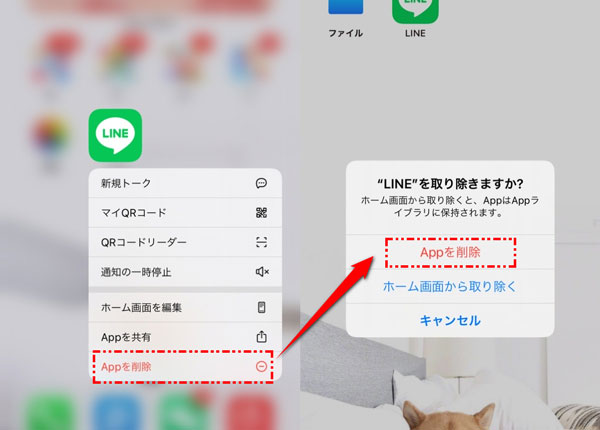
iPadの場合
iPadはiPhoneと異なり、ログアウトの機能が備わっています。
具体的な手順は、以下の通りです。
Step 1.歯車マークのアイコンをタップする
Step 2.「アカウント」をタップする
Step 3.「ログアウト」をタップする
Step 4.確認画面が表示されるので「確認」をタップする
Androidの場合
AndroidもiPhoneと同じく、ログアウトの機能がありません。しかし、Androidの場合はLINEアプリのストレージを削除することによって、LINEアプリをログアウトしたのと同じ状態になります。
LINEアプリのストレージを削除するには、下記の手順に従ってください。
Step 1.ホーム画面を開き、LINEのアイコンを長押しする
Step 2.画面上部に表示されるアンインストールまでドラッグする
Step 3.確認画面でOKをタッチ
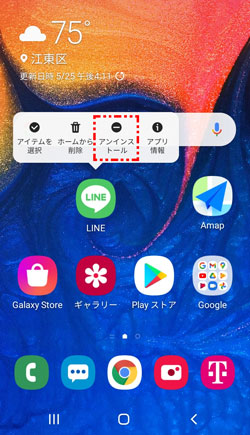
Chrome版の場合
Chrome版のLINEをログアウトする手順は、以下の通りです。
Step 1.画面左上の「LINE」をタップする
Step 2.「ログアウト」をタップする
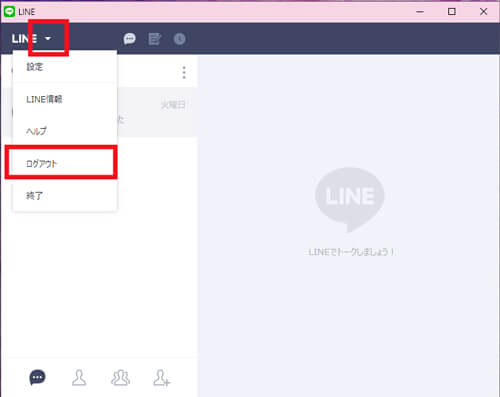
PCの場合
PC版LINEのログアウト方法は、以下の通りです。
Step 1.画面左下の点が横に三つ並んだアイコンをクリックする
Step 2.「ログアウト」をクリックする
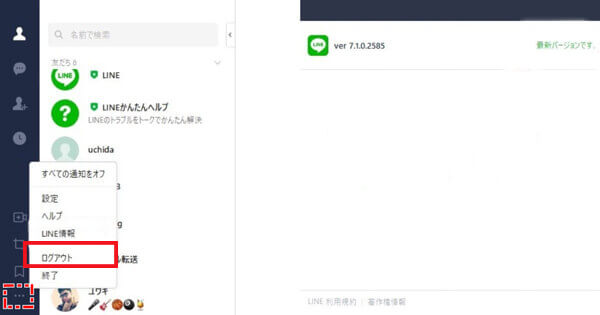
Apple Watchの場合
Apple Watch版のLINEをログアウトする方法は、以下の手順です。
Step 1.LINEを起動する
Step 2.右にスワイプしてログアウトを選択する
Part2:LINEをログアウトしたら何か起こる?
iPhoneとAndroidでLINEをログアウト(アプリやストレージの削除)した場合は、トーク履歴が失われます。その他のバージョンのLINEでは、ログアウトしてもトーク履歴は失われません。再度利用したい時には、ログインが必要となります。
Part3:LINEが勝手にログアウトされる原因と対処法
ここでは、LINEが勝手にログアウトされる原因と対処法を解説します。勝手にログアウトになってしまい困っている方は、対処法を試してみてください。
ほかの端末でログインした
普段とは異なる端末からLINEのアカウントにログインした場合、乗っ取りと判断されてしまい、自動的にログアウトしてしまうことがあります。
以下の手順で再ログインすることで、解決します。
Step 1.LINEを起動して、ログインをタップ
Step 2.電話番号でログインを選択して、認証番号、パスワードの順で入力する
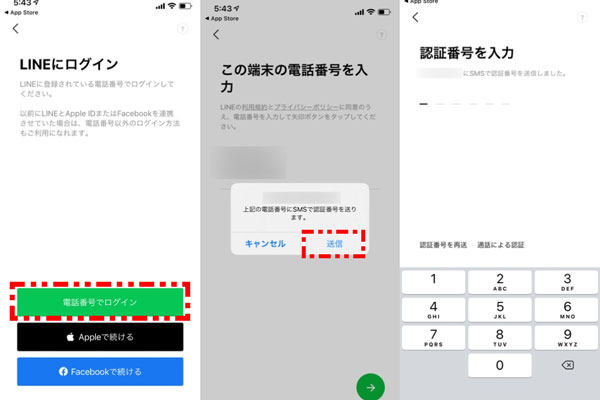
LINEの不具合
LINEの不具合で勝手にログアウトされた場合は、端末を再起動してから再ログインしてください。
端末を再起動する方法は、以下の通りです。
Step 1.電源ボタンを長押しする
Step 2.メニューが表示されたら「再起動」をタップする

不正ログインされた
LINEに不正ログインされた疑いがある場合、ログアウトしてしまうことがあります。そんな時には、お問い合わせフォームからサポートへ連絡してください。
スマホから問い合わせフォームに連絡する方法は、以下の通りです。
Step 1.LINEのホーム画面左上の歯車マークのアイコンをタップする
Step 2.「ヘルプセンター」をタップする
Step 3.「お問い合わせ」をタップする
Step 4.必要情報を入力して「送信」をタップする
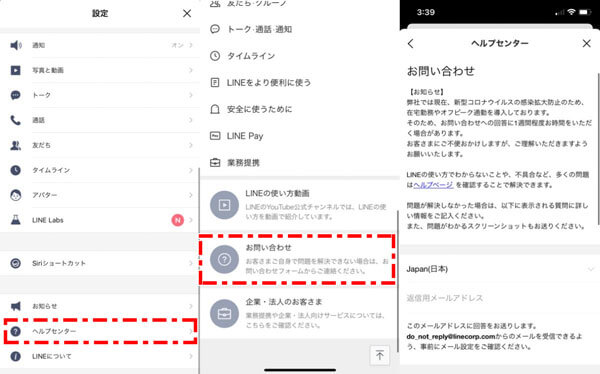
Tips:大事なLINEデータを100%失わない方法
スマホでLINEアプリやストレージを削除すると、トーク履歴が失われてしまいます。そこで日々のバックアップが重要になってくるのですが、面倒なバックアップ作業を簡単に行うことができるのが iTransor for LINEです。こちらの専門的なLINEデータをバックアップ&引き継ぎするソフトを使えば、iPhoneやAndroidのLINEデータをPCにバックアップすることができます。このソフトであれば。ほかにも「同OS・異OS間データ転送」「バックアップから復元」「PCにエクスポート」などの機能が揃えています。
|
|
iTransor for LINE
|
iCloud
|
Googleドライブ
|
|---|---|---|---|
選択的にバックアップ・復元 |
 |
 |
 |
 |
 |
 |
|
PCが必要 |
 |
 |
 |
PCにエクスポート・保存 |
 |
 |
 |
容量制限 |
なし |
あり |
あり |
同OS転送 |
容量制限なしできる |
容量制限あり |
容量制限あり |
上書きされる恐れ |
なし |
具体的な操作する仕方は以下となります:
ステップ1:iTransor for LINEをダウンロードして、インストールします。そしてソフトを開いて、画面の指示通りでiPhoneをPCと接続して、画面の左側にある「AndroidとiOSデバイスからLINEデータをバックアップ」を選択して、スタートをクリックします。

ステップ2:次の画面が表示されたら、最後に「おめでとうございます」が表示するまで待つだけで、「完了」をクリックして、バックアップ完成です。

たったワンクリックでバックアップ完成です。ぜひ一度無料版を試してみましょう!
まとめ
この記事では、バージョン別にLINEでログアウトする方法と、勝手にLINEからログアウトされる場合の原因と対処法を解説しました。スマホ版のLINEでログアウトするとトーク履歴が消えてしまうので、普段からLINEデータのバックアップを取る習慣をつけておきましょう。バックアップを取るには、ソフトiTransor for LINEを使うと楽にできますので、ぜひ利用してみてください。
